Knife Topology Tool
모드: Edit 모드에서 사용가능
도구위치:Toolbar ‣ Knife
메뉴위치:Mesh ‣ Knife Topology Tool
단축키:K
칼 도구를 사용하면 선이나 닫힌 루프를 그려 구멍을 생성함으로써 형상을 대화식으로 세분화(잘라내기)할 수 있습니다.
Usage
칼을 사용할 때 커서는 메스 아이콘으로 바뀌고 헤더는 도구에 대한 표시 옵션으로 변경됩니다. 작은 녹색 사각형으로 표시된 LMB를 클릭하면 연결된 직선을 그릴 수 있습니다. 빨간색 사각형은 이미 정의된 컷입니다. 주변의 빨간색 사각형은 해당 위치에 이미 절단이 있으므로 추가 정점이 생성되지 않음을 의미합니다(첫 번째 정점 외에).
편집 모드로 들어가기 전에 여러 객체를 선택한 경우 나이프 컷은 해당 객체 모두에 영향을 미칩니다.
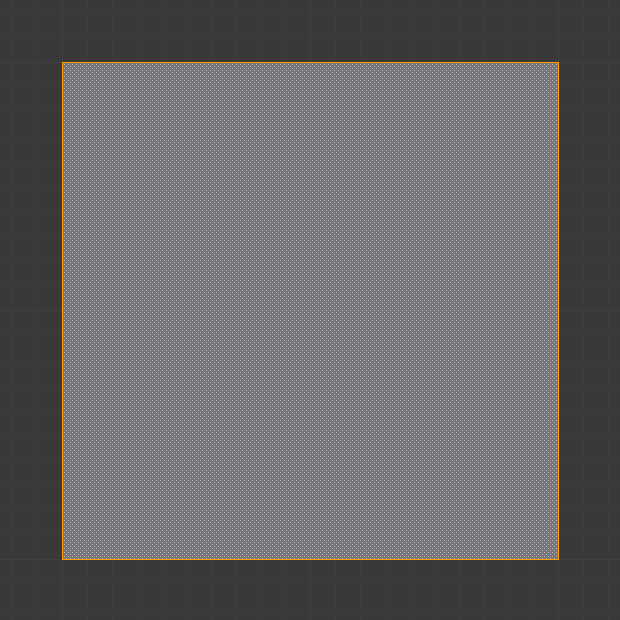
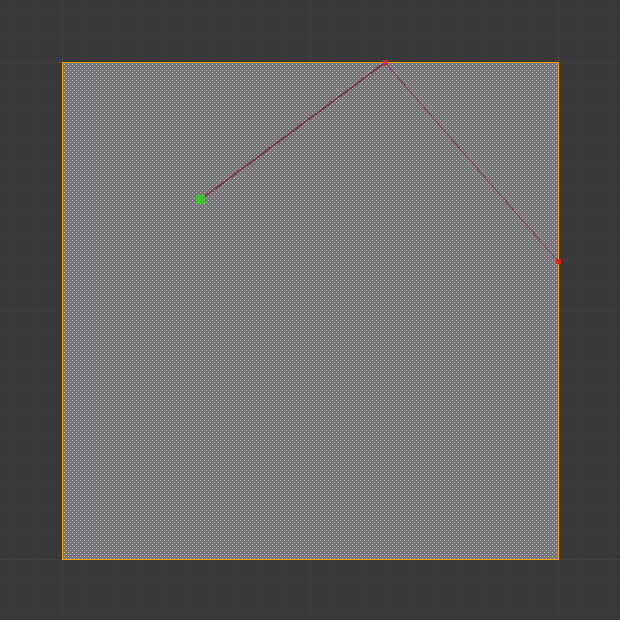
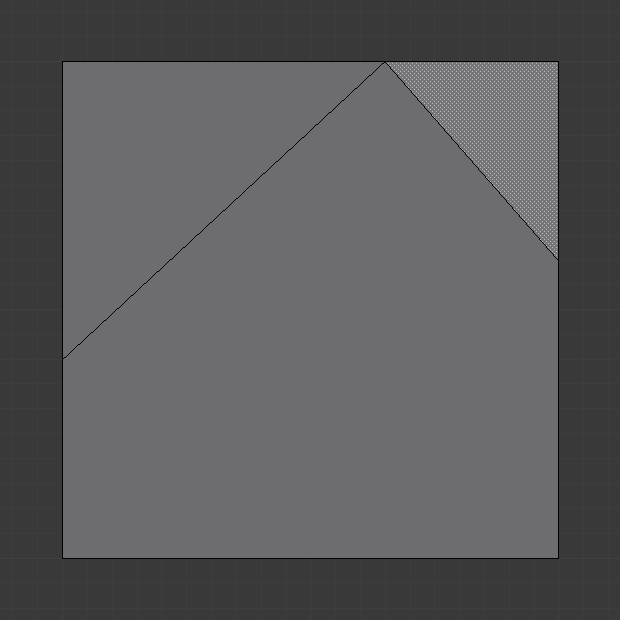
Tool Settings
Occlude Geometry
화면에는 절단 형상만 표시됩니다.
Only Selected Shift-K
선택한 형상만 절단합니다.
X-Ray
Occlude Geometry가 비활성화되면 보이지 않는 형상에도 절단점을 표시합니다.
Measurement
표시할 가시적 측정값입니다.
거리, 각도, 없음, 둘 다
Angle Snapping
드래그한 선을 특정 각도로 제한해야 하는지 여부, 그렇다면 각도가 기준이 되는 좌표계는 무엇입니까?
없음, 화면, 상대
Angle Snapping Increment
각도 스냅이 켜져 있으면 각도는 이 각도의 배수로 제한됩니다.
Controls
Confirm Spacebar or Return
컷을 확인합니다. 복귀는 컷에서 생성된 새 가장자리를 제외한 모든 가장자리를 선택된 상태로 유지합니다.
Cancel Esc
컷을 취소합니다.
Draw a Continuous Line LMB drag.
따라서 표면 위에 자유롭게 선을 그릴 수 있으며 가장자리 교차점에 점이 생성됩니다.
Close Loop double-click LMB
이는 현재 절단 중인 루프를 닫는 빠른 방법입니다.
New Cut RMB
새로운 컷을 시작합니다. 이를 통해 여러 개의 개별 절단선을 정의할 수 있습니다. 여러 컷이 정의된 경우 새 스냅점으로 인식됩니다.
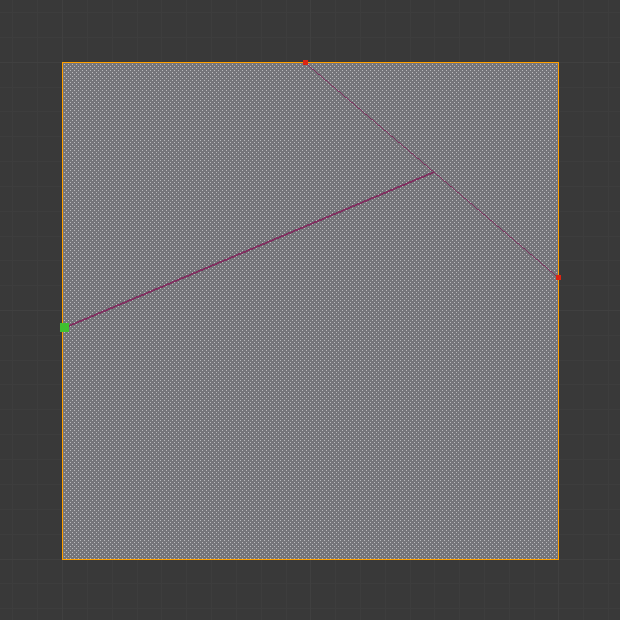
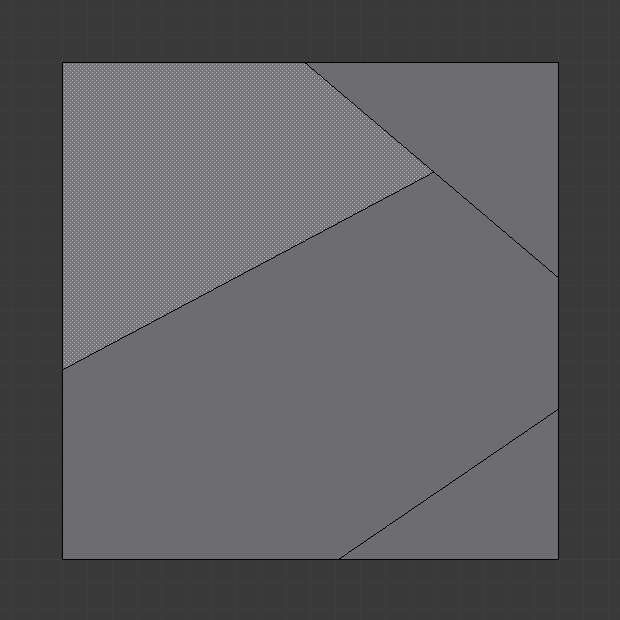
Midpoint Snap Shift
커서를 가장자리의 중간점에 맞추려면 길게 누릅니다. 즉, 모든 절단이 각 절단 가장자리의 정확한 중심에서 수행된다는 의미입니다.
Ignore Snap Ctrl
마우스 커서가 가장자리 근처에 스냅되는 기본값과 달리 도구가 스냅을 무시하도록 하려면 길게 누릅니다.
Cut Through C
잘라내기 도구를 사용하면 보이는 면만 잘라내는 대신 폐색된 면까지 잘라낼 수 있습니다.
Angle Constrain A
절단선을 특정 각도 증분으로 제한합니다. 증분은 도구 설정(위 참조)에서 지정하거나 각도 제한이 활성화된 경우 입력할 수 있습니다. 기본 각도는 화면 평면에 있지만 A를 다시 입력하면 마지막 절단 가장자리를 기준으로 각도가 지정됩니다. 마지막 절단 가장자리가 모호한 경우(절단이 꼭지점에 있었기 때문에) R을 입력하면 가능한 참조 가장자리를 순환합니다.
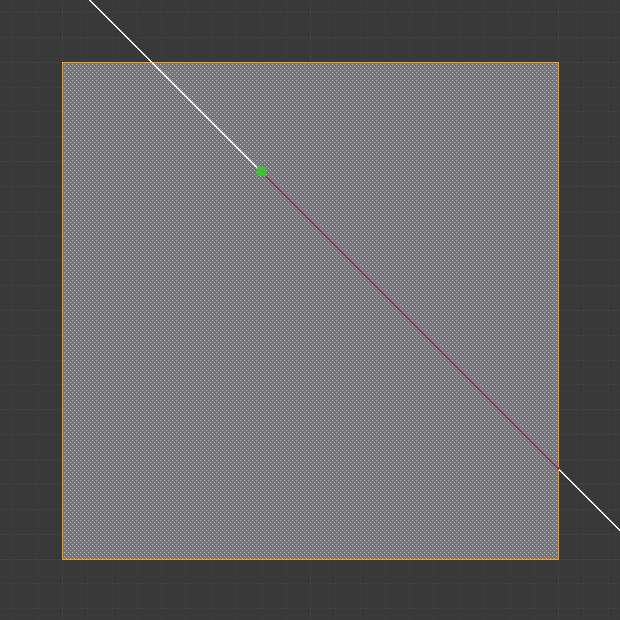
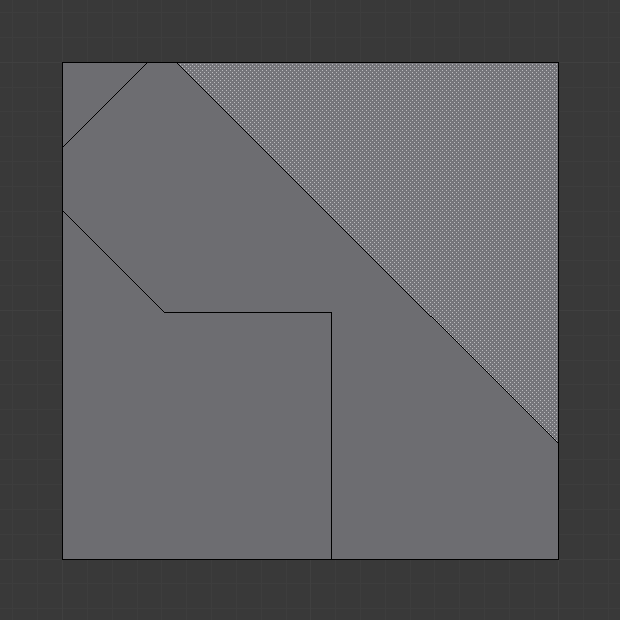
Axis Constrain X, Y, or Z
절단선을 좌표계 축 중 하나로 구속합니다. 처음에는 해당 이름의 전역 축이 되지만, 동일한 키를 다시 누르면 개체의 로컬 축 시스템으로 전환됩니다. 또한 장면 변환 방향이 사용자 지정 방향(예: 면)으로 설정된 경우 제약 조건은 해당 좌표계에 적용됩니다.
Visible Measurements S
메쉬 모서리, 길이 또는 둘 다를 기준으로 한 절단의 측정값을 표시합니다. S를 반복해서 누르면 표시할 수 있는 내용이 순환됩니다.
거리만, 각도만, 둘 다, 없음
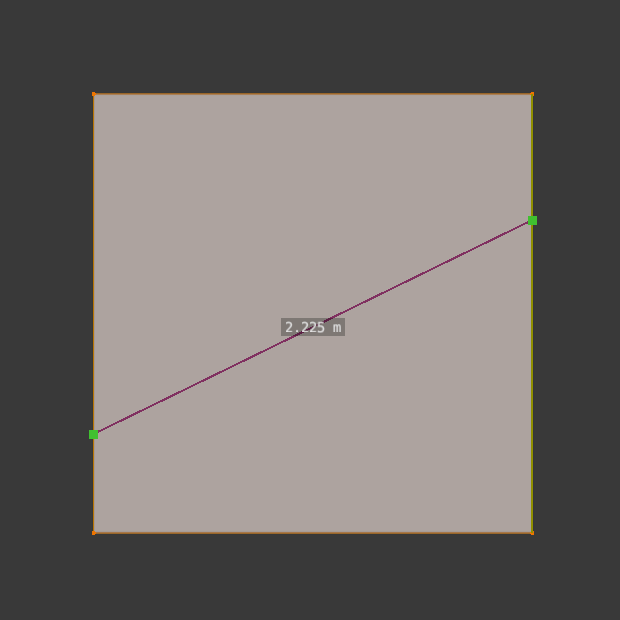
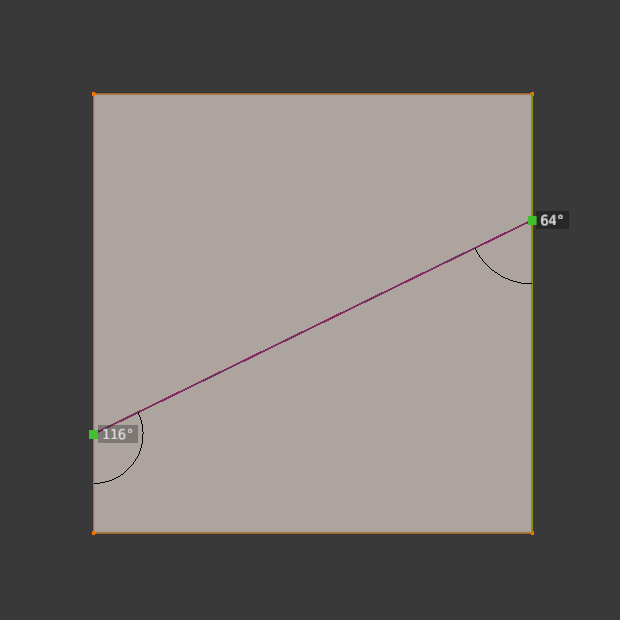

Undo Ctrl-Z
이전에 잘라낸 세그먼트를 취소합니다. 그에 따라 다음 절단의 시작점이 조정됩니다. 컷이 드래그 컷인 경우 전체 드래그 컷이 실행 취소됩니다.
X-Ray Mode V
보이는 형상 뒤에 있는 세그먼트에 대한 절단을 표시할지 여부를 전환합니다.
Known Limitations
Duplicate Vertices
절단으로 인해 중복 정점이 생성되는 문제가 발생하는 경우 이는 근거리/원거리 클리핑 범위가 너무 커서 발생하는 경우가 많습니다.
이 문제를 방지하려면 클립 시작을 늘려 보십시오. 자세한 내용은 깊이 문제 해결을 참조하십시오.
Unconnected Cuts
면 중앙에서 시작하거나 끝나는 절단은 무시됩니다.
이는 블렌더가 표현할 수 있는 지오메트리의 종류에 따라 제한됩니다.